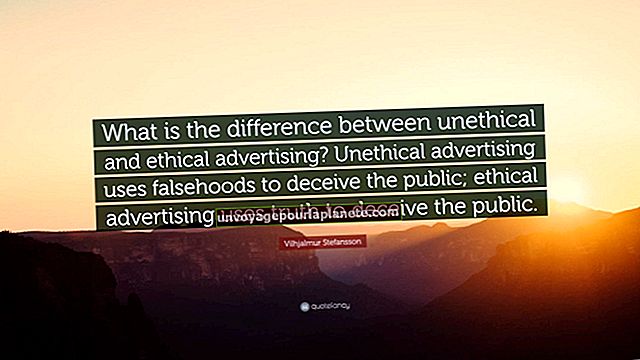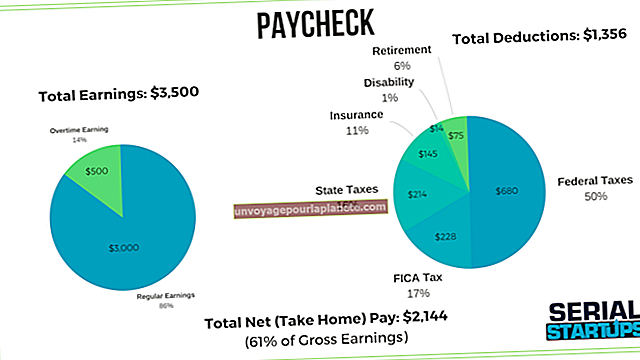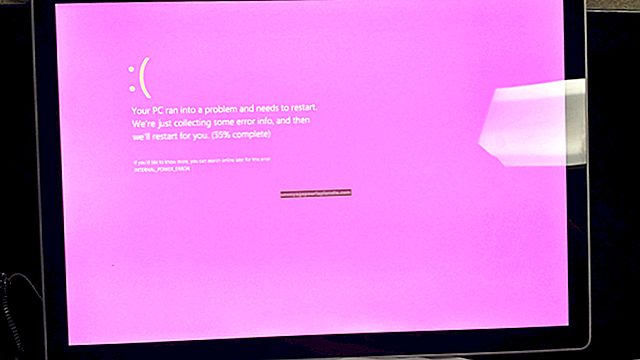HTML ను వర్డ్లో ఎలా సవరించాలి
మీరు మీ వ్యాపారాన్ని నిర్వహిస్తున్నప్పుడు, సంక్లిష్టమైన వెబ్ రచనా సాధనాన్ని నేర్చుకోవడం కేవలం ఒక బంతి చాలా ఎక్కువ కావచ్చు. మీరు మైక్రోసాఫ్ట్ వర్డ్ యూజర్ అయితే, మీరు ఏ ఇతర టెక్స్ట్-ఆధారిత ఫైల్ మాదిరిగానే HTML ఫైళ్ళను వర్డ్లో సవరించవచ్చు. ఖరీదైన వెబ్ రచనా సాధనాన్ని ఉపయోగించకుండా ఒక HTML ఫైల్ను నేరుగా సవరించడానికి మరియు మార్చడానికి ఇది మిమ్మల్ని అనుమతిస్తుంది.
HTML ఫైల్ను తెరుస్తోంది
1
ఓపెన్ వర్డ్. రిబ్బన్పై “ఫైల్” టాబ్ క్లిక్ చేయండి. డ్రాప్-డౌన్ మెను దిగువన ఉన్న “ఐచ్ఛికాలు” క్లిక్ చేయండి.
2
ఎడమ పేన్లో "అధునాతన" క్లిక్ చేయండి. కుడి పేన్లో, సాధారణ ప్రాంతానికి క్రిందికి స్క్రోల్ చేయండి. "ఓపెన్లో ఫైల్ ఫార్మాట్ మార్పిడిని నిర్ధారించండి" చెక్ బాక్స్ను ఎంచుకుని, ఆపై "సరే" క్లిక్ చేయండి.
3
“ఫైల్” టాబ్ క్లిక్ చేసి, ఆపై “ఓపెన్” క్లిక్ చేయండి. తెరవడానికి వెబ్ పేజీ ఫైల్కు బ్రౌజ్ చేయండి మరియు ఫైల్ పేరును డబుల్ క్లిక్ చేయండి.
4
కన్వర్ట్ ఫైల్ డైలాగ్ బాక్స్ నుండి "సాదా వచనం" క్లిక్ చేసి, "సరే" క్లిక్ చేయండి. మీ వెబ్ ఫైల్ HTML కోడ్ను చూపించే సాదా టెక్స్ట్ ఫైల్గా తెరుచుకుంటుంది. మీరు ఫైల్ను తెరిచిన తర్వాత, మీరు దాన్ని సవరించవచ్చు మరియు ఫైల్ను HTML ఫైల్గా సేవ్ చేయవచ్చు.
HTML ఫైల్ను సవరించడం
1
పదం మరియు మీ HTML ఫైల్ను తెరవండి. మీకు అవసరమైన ఏదైనా ఫైల్ సవరణలు చేయండి. శీర్షికలు వంటి శైలులను వర్తింపచేయడానికి హోమ్ ట్యాబ్లో ఉన్న స్టైల్స్ పేన్ను ఉపయోగించండి.
2
గ్రాఫిక్స్ జోడించడానికి “చొప్పించు” టాబ్ క్లిక్ చేసి, ఆపై “పిక్చర్” లేదా “క్లిప్ ఆర్ట్” క్లిక్ చేయండి. మీరు గ్రాఫిక్లను జోడిస్తే, వర్డ్ వెలుపల ఉన్న ప్రోగ్రామ్లో వాటిని పరిమాణాన్ని మార్చాలని గుర్తుంచుకోండి, ఎందుకంటే మీరు ఫైల్ను వెబ్లోకి అప్లోడ్ చేసేటప్పుడు ఒకటికి బదులుగా రెండు గ్రాఫిక్లతో ముగించవచ్చు.
3
మీ పత్రంలో హైపర్లింక్లను జోడించడానికి “చొప్పించు” టాబ్ క్లిక్ చేసి, లింక్స్ సమూహంలోని “హైపర్ లింక్” బటన్ను క్లిక్ చేయండి. మీరు అప్లోడ్ చేయడానికి ప్లాన్ చేసిన ఇమెయిల్, వెబ్ పేజీలు మరియు ఇతర పత్రాలకు లింక్లను జోడించవచ్చు.
4
విండో ఎగువ ఎడమ వైపున ఉన్న త్వరిత ప్రాప్యత ఉపకరణపట్టీపై కుడి-క్లిక్ చేసి, "త్వరిత ప్రాప్తి ఉపకరణపట్టీని అనుకూలీకరించు" ఎంచుకోండి. డ్రాప్-డౌన్ బాణం “నుండి ఆదేశాలను ఎంచుకోండి” క్లిక్ చేసి, “అన్ని ఆదేశాలను” ఎంచుకోండి. “వెబ్ పేజీ పరిదృశ్యం” ఎంచుకోండి, “జోడించు” క్లిక్ చేసి, ఆపై “సరే” క్లిక్ చేయండి. మీ శీఘ్ర ప్రాప్యత ఉపకరణపట్టీలో బటన్ కనిపిస్తుంది. మీ HTML ఫైల్ వెబ్ పేజీగా ఎలా ఉంటుందో చూడటానికి “వెబ్ ప్రివ్యూ” బటన్ క్లిక్ చేయండి.
5
“ఫైల్” క్లిక్ చేసి “సేవ్ చేయి” క్లిక్ చేసి మీ వెబ్ పేజీని సేవ్ చేయండి. ఫైల్ను వెబ్ పేజీగా సేవ్ చేసుకోండి. ఫైల్ పొడిగింపు HTM లేదా HTML ఉండాలి.
6
సవరించిన వెబ్ పేజీ మరియు దాని ఫోల్డర్ను సర్వర్కు బదిలీ చేయండి. మీరు దాని ఫోల్డర్ను బదిలీ చేయకపోతే, మీరు గ్రాఫిక్లను చేర్చలేరు.